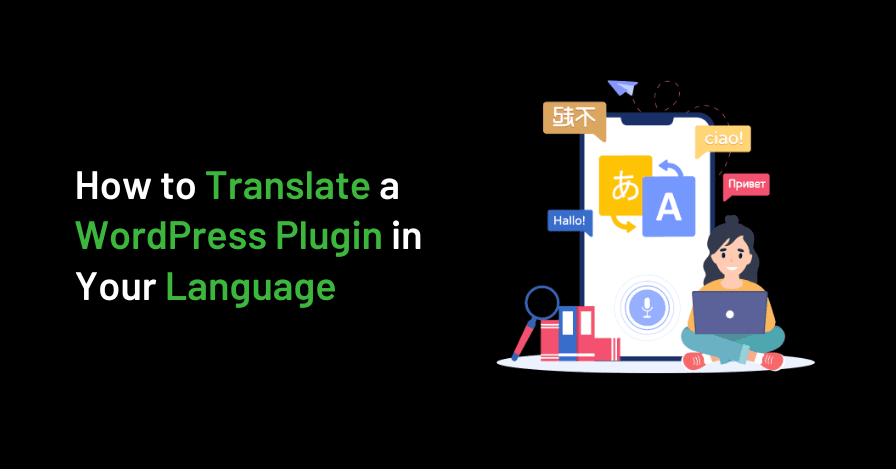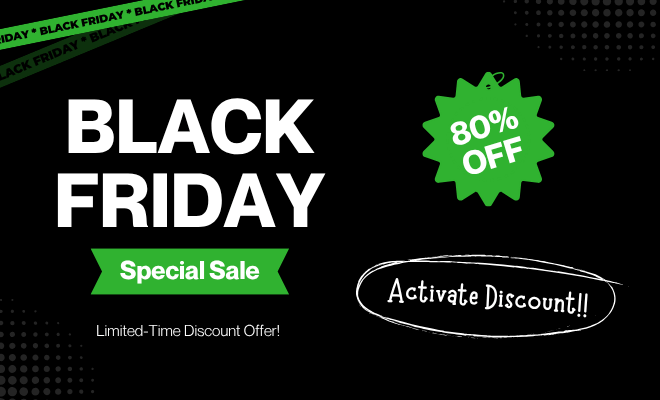WooCommerce 是 WordPress 最受欢迎的电子商务插件之一,但使其多语言是一项具有挑战性的任务。 虽然像 Loco Translate 这样的翻译插件允许手动翻译字符串,但这个过程既累人又耗时。
假设我们要翻译“添加”添加到购物车按钮的文本到西班牙语。 使用 Loco Translate 手动执行此操作需要查找,然后翻译相应的字符串。 现在想象对商店中的每个文本字符串重复此操作。 手动执行此操作可能需要长达 48 小时。
为了解决这个问题,我们使用了自动化的翻译过程 Automatic Translate Addon for Loco Translate。 这个强大的工具可以在 2-3 分钟内自动翻译所有 WooCommerce 字符串,如果手动完成,这项任务将需要长达 48 小时的时间。
在这篇文章中,我将向您介绍一个简单的指南,以便在几分钟内自动翻译 WooCommerce。
什么是LOCO翻译的自动翻译插件?
好吧,它是一个增强了功能的插件 Loco Translate 通过启用插件WordPress主题和插件的自动翻译。 而不是手动翻译文本字符串。
此插件与 Google、Yandex、Deepl 或 AI 支持的资源(如 ChatGPT 和 Gemini AI)连接,我们还添加了一个新功能来翻译字符串铬人工智能(谷歌浏览器s 翻译功能)提供即时和自动翻译。
使用 AI 自动翻译 WooCommerce 字符串的步骤
第一步:激活和语言选择
首先激活插件,然后导航到 Loco Translate 部分,然后选择 WooCommerce 从插件列表中。
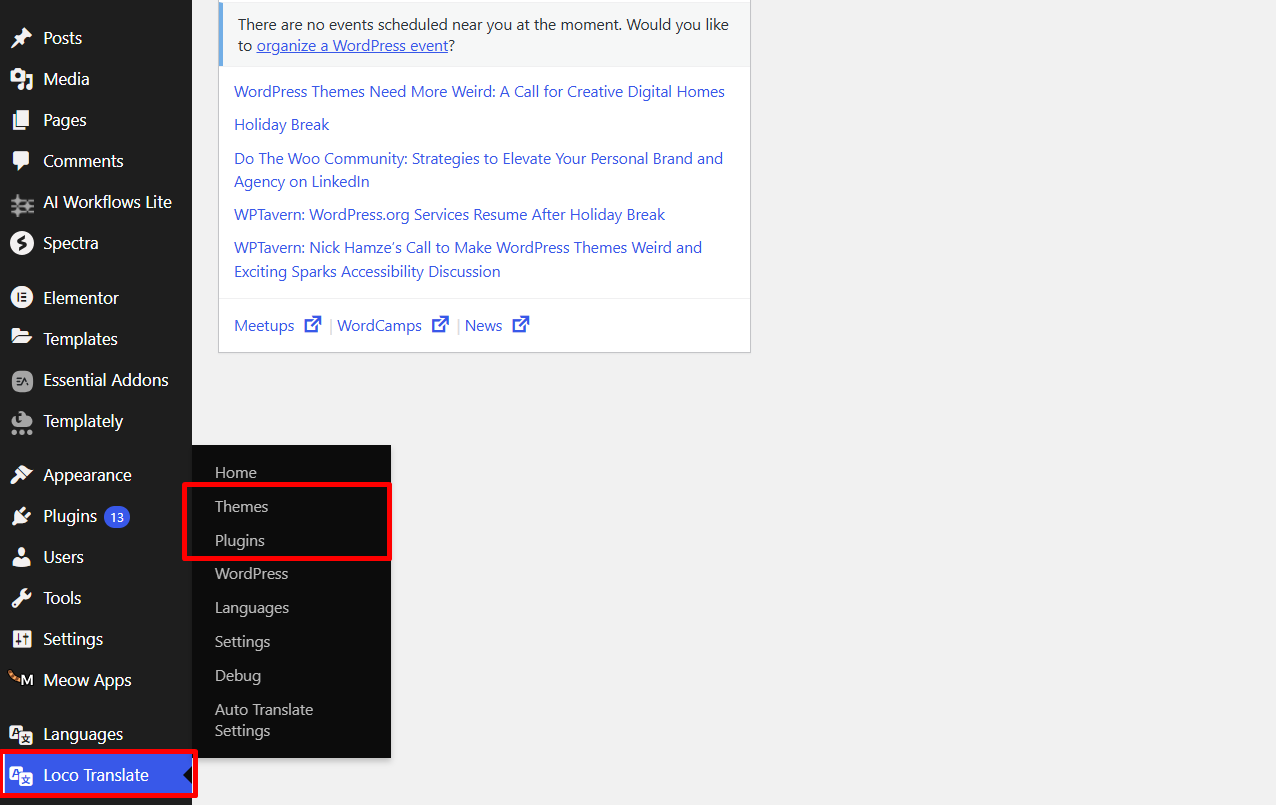
现在我们必须选择翻译语言,从可用选项中选择您想要的语言。 如果未列出该语言,请手动添加。
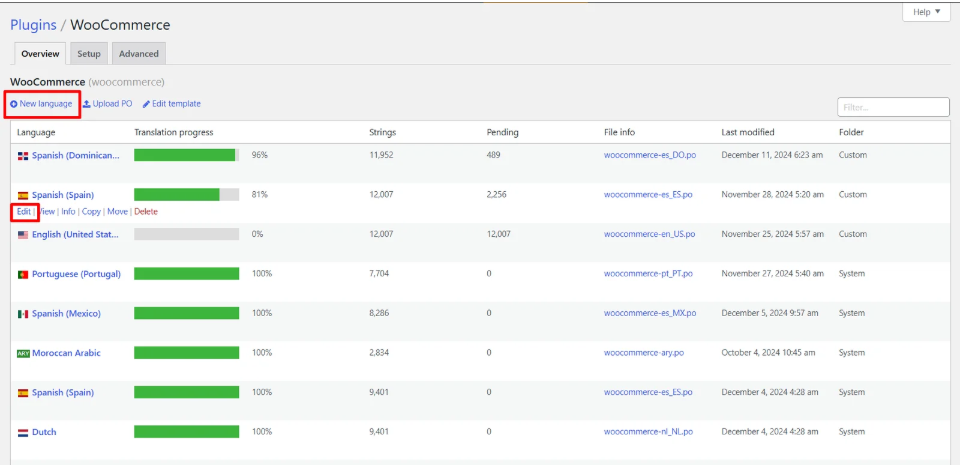
步骤 2:选择翻译提供商
单击“翻译”按钮,将出现一个提示选择翻译提供商。
通过 Chrome AI
选择 Chrome AI Translator 使用 Chrome AI 自动翻译所有内容s 能力。 它可以直接在浏览器中实现实时翻译,无需任何付费 API 服务。
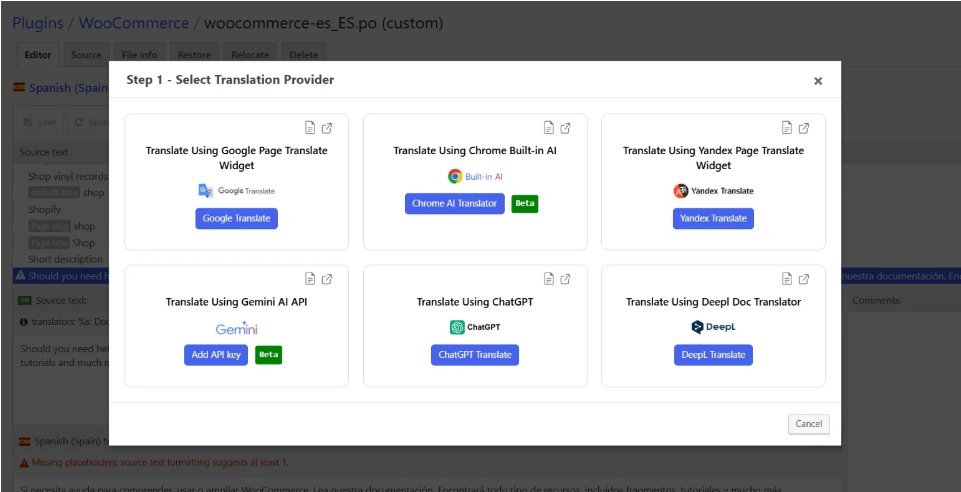
通过 chatgpt
如果您使用 ChatGPT 作为翻译提供商,需要执行以下步骤:
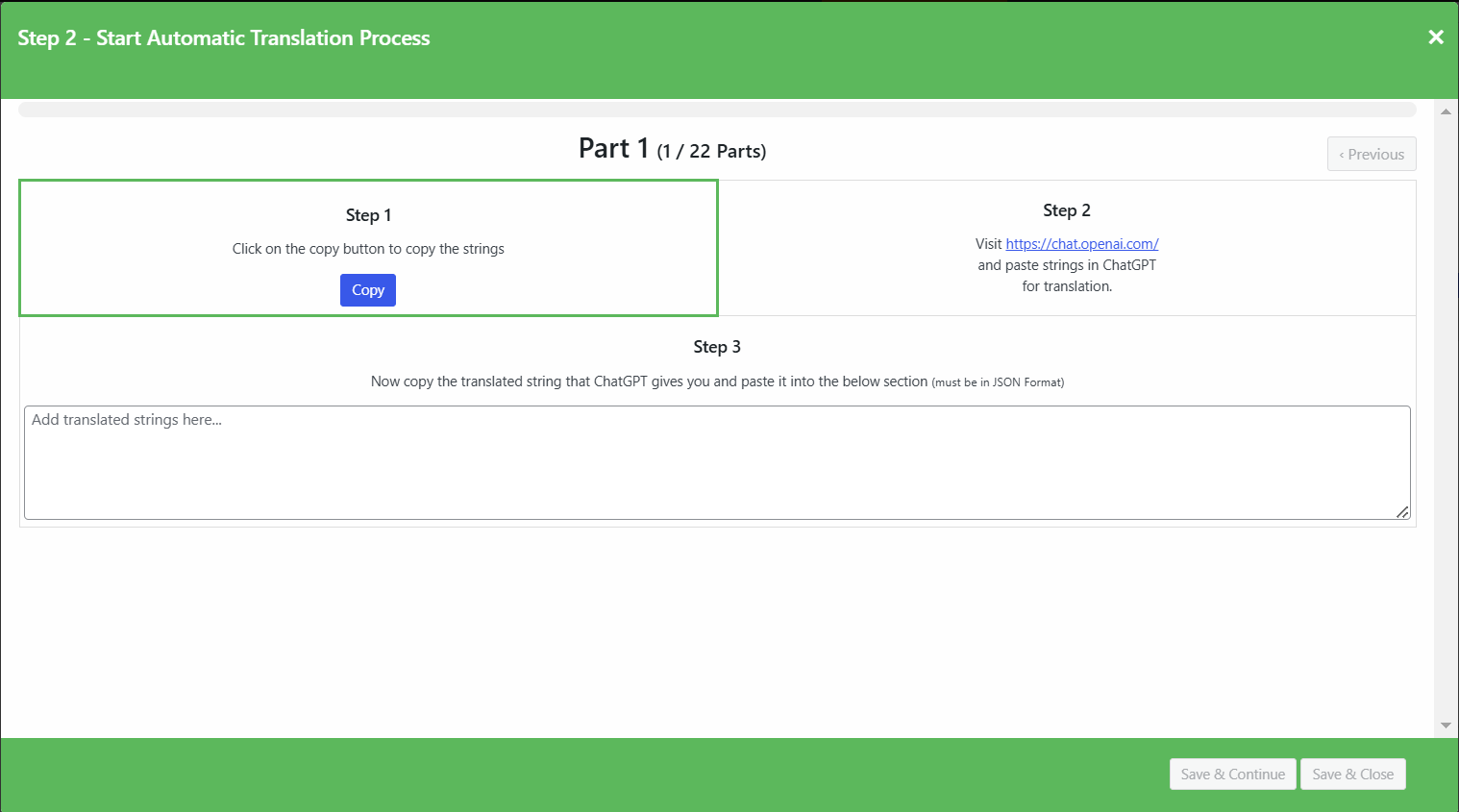
- 第1步: 点击 Copy 按钮复制字符串,然后将它们粘贴到chatgpt中或
- 第 2 步:手动复制所有字符串并将它们粘贴到 Chatgpt 中进行翻译。
- 第 3 步: 将 ChatGPT 提供的转换后的字符串输入系统。
通过双子座 AI
如果您想使用 Gemini AI 进行翻译,必须先添加 Gemini API 密钥。 看看我们的文档了解如何添加 API 密钥。
第三步:翻译和保存
单击“翻译”按钮以自动进行翻译。 这将需要几分钟。
翻译完成后,合并翻译并将其添加到编辑器中。
最后,保存翻译,更新您所选插件或主题的 .po 和 .mo 文件。
最后的话
该插件因其能够将数千个 WooCommerce 字符串翻译成任何语言的复杂过程而脱颖而出。 通过使用 AI 驱动的翻译服务,例如铬人工智能,此插件消除了翻译字符串的手动工作。
如果您想让您的 WooCommerce 商店在节省时间和精力的同时获得全球受众的访问,这个插件是完美的解决方案。节省时间和精力的同时获得全球受众的访问,这个插件是完美的解决方案。